Innehållsförteckning
När du tar bort en fil från din dator försvinner den inte bara från existensen. Även om du omedelbart tömmer papperskorgen eller papperskorgen, är allt din radering öronmärkt utrymmet som filen tar upp på din hårddisk som ledigt. Således kan dina "permanent raderade filer" återställas om du vet hur.
Här är några effektiva sätt att återställa permanent raderade filer från PC, Mac och smartphones.
Så här återställer du raderade filer från papperskorgen i Windows 10:
- Öppna papperskorgen genom att högerklicka på dess ikon på skrivbordet.
- Välj Öppna från menyn för att visa raderade filer.
- Markera rutan till vänster om filnamnet du vill återställa.
- Högerklicka på den valda filen och välj Återställ för att återställa filen till sin ursprungliga plats i Windows 10.
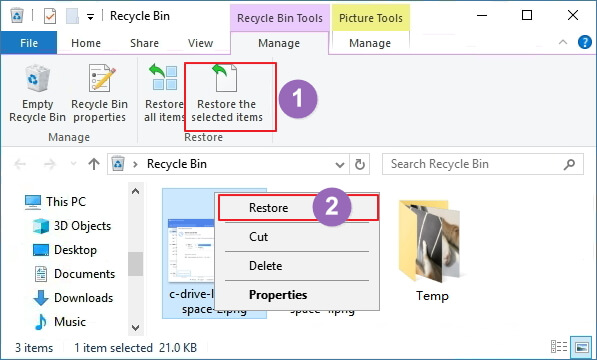
Vad händer om du upptäcker att papperskorgen är tom? Vad händer om filerna du vill återställa inte är tillgängliga i papperskorgen? I dessa fall kommer metoderna som beskrivs nedan att hjälpa dig.
Kolla in videohandledningen om 5 metoder:
Hur man återställer permanent raderade filer från PC med programvara
Support: återställ permanent raderade filer i 3 steg på Windows 10/8/7/XP utan säkerhetskopiering.
De flesta dataåterställningsmetoder, inklusive de som är inbyggda i Windows 10, kräver att du har en säkerhetskopia för att återställa dina filer. Om du inte har några säkerhetskopior är ett av alternativen du kan prova att använda ett dataåterställningsprogram. Det finns många sådana program på marknaden och du kan prova det som du tycker är bra.
EaseUS Data Recovery är ett av dessa program och det har funnits på marknaden i flera år. Det är värt att ge det här verktyget ett försök för att se om det hjälper till att återställa dina filer.
EaseUS Data Recovery Wizard
- Återställ förlorade eller raderade filer, dokument, foton, ljud, musik, e-postmeddelanden effektivt
- Återställ filer från formaterad hårddisk , tömd papperskorg, minneskort, flash-enhet, digitalkamera och videokameror
- Stöd dataåterställning för plötslig radering, formatering, hårddiskkorruption, virusattack, systemkrasch under olika situationer
Ladda först ner detta dataåterställningsverktyg och följ sedan guiden nedan för att återställa permanent raderade filer/mappar med enkla steg.
Step 1. Starta programmet EaseUS filåterställning på din Windows-dator. Välj den exakta platsen där du tappade bort filerna och klicka på knappen Skanna.

Step 2. Programvaran kommer omedelbart att börja skanna enheten och de raderade filerna kommer snart att visas. Om du hittar filerna du behöver under skanningen kan du stoppa genomsökningen. För att snabbt hitta målfilen kan du använda filformatfiltret.

Step 3. Välj filer, som Word, Excel, PDF, foton, videor eller e-postmeddelanden och klicka på knappen "Återställ". Du kan söka efter en annan plats för att behålla de återställda filerna.

EaseUS gratis programvara för dataåterställning låter dig återställa permanent raderade filer i Windows 10/8/7 gratis så länge data du förlorar är mindre än 2 GB . Om du vill återställa mer än 2 GB eller obegränsad data, måste du satsa på pro-utgåvan .
Återställ permanent raderade filer i Windows 10 utan programvara
Om programvaran för återställning av borttagna mappar inte är din första preferens kan du prova Filhistorik för att återställa raderade mappar. Den här metoden fungerar inte om du inte har en säkerhetskopia av data.
Återställ permanent raderade filer i Windows 10 från den tidigare versionen
Support: Ångra permanent filförlust med säkerhetskopiering av filhistorik. Denna metod fungerar inte utan en säkerhetskopia.
Om du aktiverade filhistorik innan du tog bort dina filer kan du använda den funktionen för att återställa de raderade filerna på din dator. Den här metoden borde fungera även om du raderade dina filer med Shift + Delete-metoden som tar bort dina filer för gott. Försök inte använda den här metoden om du inte aktiverade den innan du förlorade filerna.
För användare av Windows 10/8.1/8:
Steg 1. Öppna Start-menyn.
Steg 2. Skriv återställ filer och tryck på Enter på ditt tangentbord.
Steg 3. Leta efter mappen där du lagrade raderade filer.
Steg 4. Välj knappen Återställ i mitten för att återställa Windows 10-filer till sin ursprungliga plats.
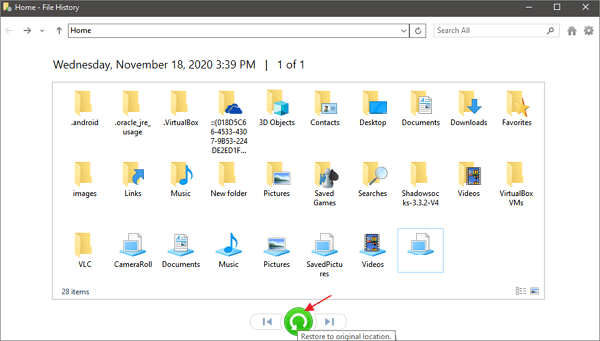
Om datorn varnar dig för att den redan innehåller en fil eller mapp med samma namn, välj Ersätt filen på destinationen för att få tillbaka dina permanent raderade filer eller mapp.
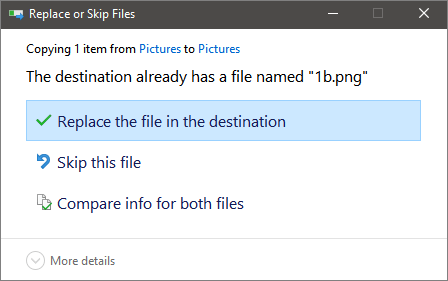
För användare av Windows 7 och äldre operativsystem:
Den här metoden kanske fungerar eller inte, men du kan ge den ett försök att se om det hjälper dig att återställa dina permanent raderade filer på Windows 7 och tidigare.
Steg 1. Skapa en ny fil eller mapp på skrivbordet och namnge den på samma sätt som den raderade filen eller mappen.
Steg 2. Högerklicka på den nya filen eller mappen och välj Återställ tidigare versioner . Windows kommer att söka efter och lista tidigare versioner av filer eller mappar med detta namn tillsammans med deras associerade datum.
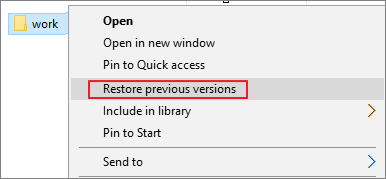
Steg 3. Välj den senaste versionen och klicka på Återställ för att få tillbaka din raderade fil eller mapp.
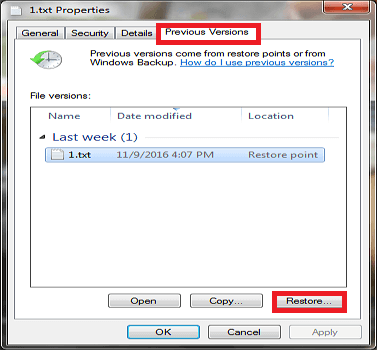
Hur man återställer permanent raderade filer i Windows 10 via säkerhetskopiering och återställning
Support: Ta tillbaka förlorade filer med hjälp av en tidigare skapad fil eller mapp backup. Den här metoden fungerar inte om ingen säkerhetskopia har skapats tidigare.
Om du har skapat en säkerhetskopia av alla värdefulla filer och mappar på en extern hårddisk, kan du effektivt återställa de förlorade filerna från säkerhetskopian. Eller, om du har aktiverat Windows Backup, har du fortfarande en chans.
Så här återställer du raderade filer och mappar från Windows Backup:
Steg 1. Öppna Start-menyn. återställa raderade filer i Windows 10
Steg 2. Skriv backup och tryck på Enter på ditt tangentbord.
Steg 3. Välj alternativet Gå till säkerhetskopiering och återställning (Windows 7) under Letar du efter en äldre säkerhetskopia.
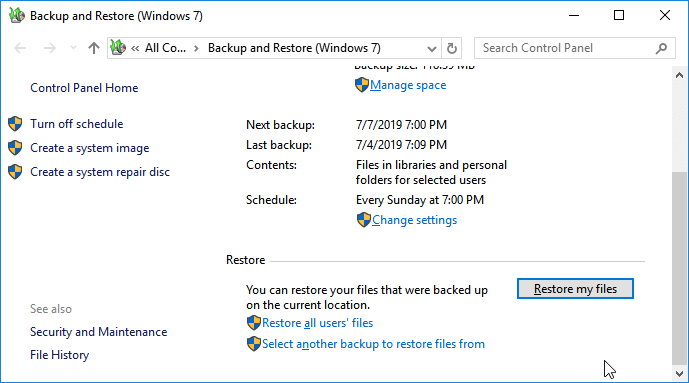
Steg 4. Klicka på alternativet Välj en annan säkerhetskopia att återställa filer från och välj din säkerhetskopia.
Steg 5. Klicka på Nästa och följ instruktionerna för att slutföra återställningsprocessen.

Hur man återställer permanent raderad mapp på Mac
Support: macOS 11.0 ~ 10.9 (klicka på Apple-logotypen > Om denna Mac för att kontrollera din macOS-version)
Om du är en Mac-användare kan du också återställa permanent raderade Mac-filer med programvaran, Time Machine eller Terminal.
Terminalmetoden fungerar bara om dina raderade filer fortfarande finns i papperskorgen. Använd gärna den här metoden om du inte har tagit bort från dina filer från papperskorgen än. När det gäller Time Machine, kommer du att behöva en Time Machine-säkerhetskopia för att återställa dina filer.
Om du inte uppfyller kraven för ovanstående metoder är din sista utväg att lita på ett dataåterställningsverktyg. Återigen, EaseUS Data Recovery Wizard kan potentiellt hämta dina förlorade filer tillbaka till din Mac.
Med det här verktyget kan du:
- Hämta över 200+ filtyper från olika Mac-enheter
- Skapa en startbar USB-enhet även om din Mac inte kan startas
- Återställ förlorad data på grund av oavsiktlig radering utan säkerhetskopiering, formatering och virusattack
Ladda ner Mac-versionen och hämta permanent raderade Mac-filer:
Steg 1. Välj den enhetsplats du raderade filer från. Klicka på knappen "Skanna" för att hitta permanent raderade filer.
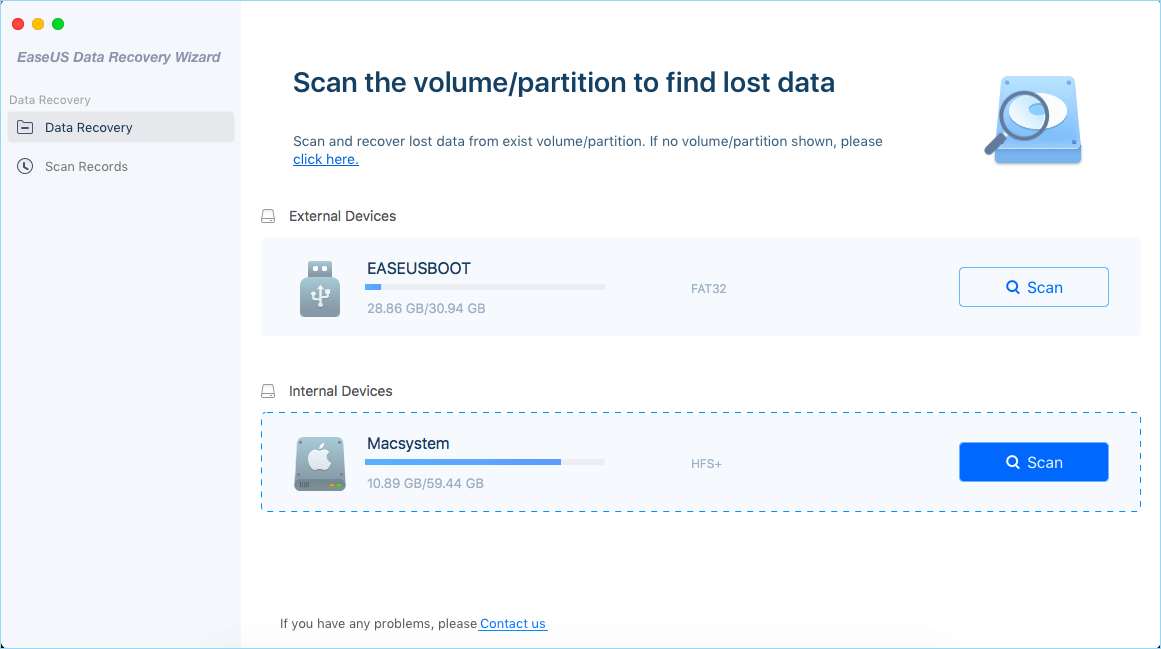
Steg 2. EaseUS Data Recovery Wizard för Mac listar filerna den hittar i sidofältet till vänster.
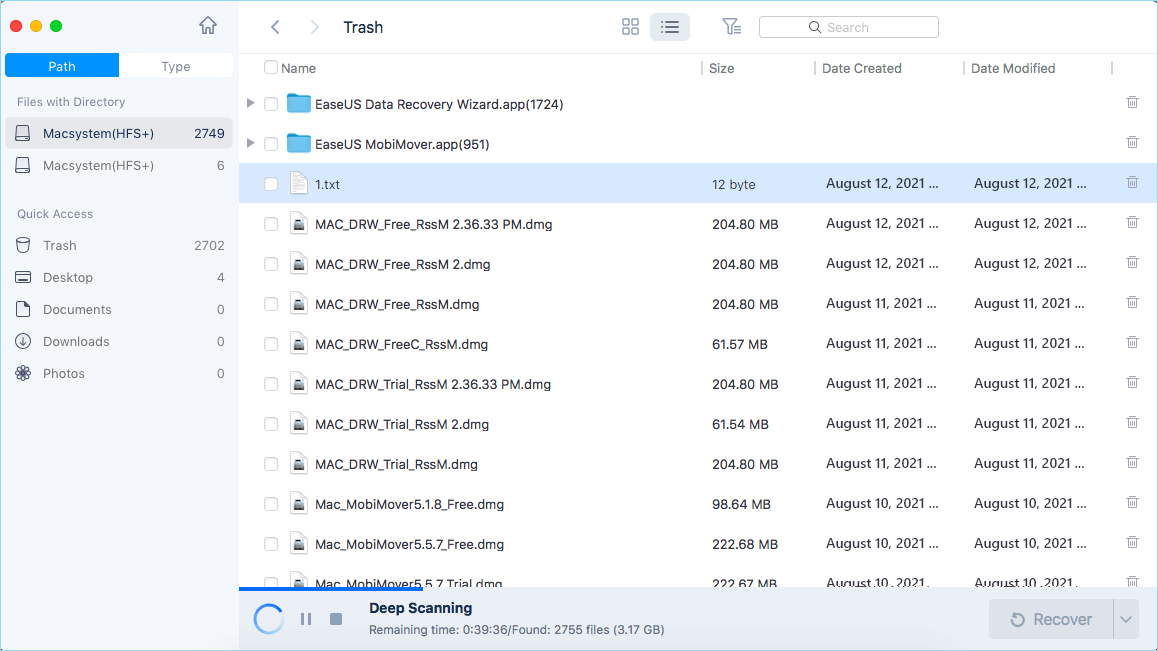
Steg 3. Förhandsgranska objekten du letar efter och klicka på knappen "Återställ nu" för att återställa permanent raderade filer på Mac.
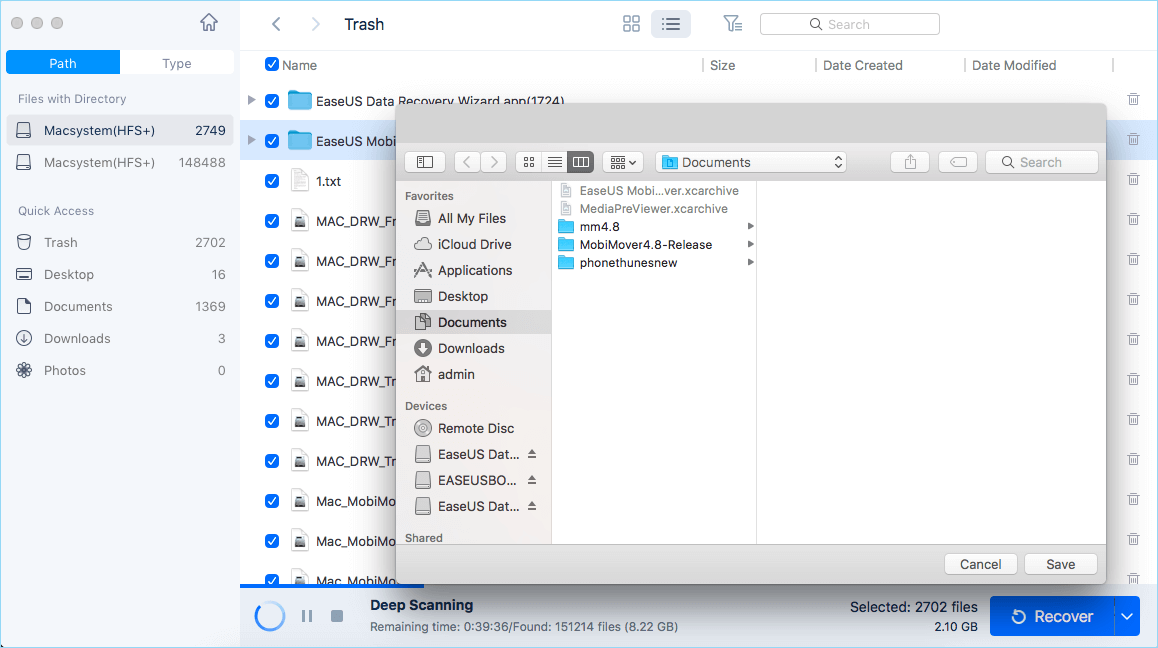
Återställ permanent raderade filer på Android/iPhone
Om du raderade foton, videor och andra filer på din Android-telefon eller iPhone, kolla in metoderna nedan.
Metod 1. Återställ permanent raderade filer på Android
Support: Nästan alla Android-telefoner
Du kan också få tillbaka bilder från Android med en PC. Allt du behöver göra är att ladda ner EaseUS MobilSaver för Android . Följ detaljerna nedan och återställ foton från Android.
Steg 1. Anslut din Android-telefon till datorn. Installera och kör EaseUS MobilSaver för Android.
Steg 2. Skanna Android-telefon för att hitta permanent raderade filer på Android-telefon.
Steg 3. Förhandsgranska och återställ raderade filer från Android-telefon.
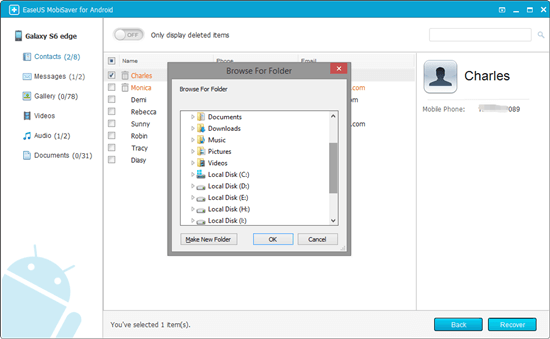
Metod 2. Återställ permanent raderade filer på iPhone
Stöd: iOS 13 och iPhone 11/11 Pro/XS/XS Max/XR
Du kanske undrar om du kan återställa raderade foton, videor eller filer som iPhone tog bort. Den goda nyheten är i många fall att du kan. Men om du inte kan hitta bilden i appen Foton är chansen stor att den är förlorad för alltid.
Allt hopp är dock inte ute. Du kan använda EaseUS iOS-programvara för dataåterställning för att försöka få tillbaka dina förlorade iPhone-filer. Så här gör du:
Steg 1. Starta EaseUS MobiSaver. Bland de tre återställningsalternativen väljer du Återställ från iCloud > Ange ditt Apple-ID och lösenord.
Steg 2. Sedan börjar den skanna din enhet. Efter det kommer alla filer som hittades att visas på vänster sida. Du kan snabbt hitta iCloud-bilderna genom att välja kategorin Foton/videor > Förhandsgranska de återställningsbara bilderna en efter en > Klicka på Återställ och ange en plats för att spara dem på din dator.
Slutsats
Om du aktiverade File Backup eller Windows Backup innan du förlorade filer, bör dessa filåterställningsmetoder vara ditt första val. Om du inte har några säkerhetskopior, få inte panik eftersom du fortfarande kan återställa dina filer. Det finns många verktyg för dataåterställning på marknaden som hjälper dig, och om du inte kan komma på något, börja med EaseUS Data Recovery Wizard.
Vi har listat olika lösningar för PC för att återställa raderade mappar, så att du kan välja en metod efter dina behov:
| Borttagna scener | Papperskorgen | Programvara för dataåterställning | Tidigare versioner | Säkerhetskopiering och återställning av filer |
|---|---|---|---|---|
| Återställning av raderade filer | √ | √ | √ | √ |
| Återställning av raderade filer permanent | × | √ | √ | √ |
| Återställning av papperskorgen har tömts | × | √ | √ | √ |
| Behöver förstärkning | × | × | √ | √ |
| Återhämtningsfart | Låg | Hög | Låg | Låg |
Hur man återställer permanent raderade filer/mapp vanliga frågor
Med metoderna ovan kan du enkelt återställa permanent raderade filer och mappar. Om du fortfarande har några problem eller frågor bör följande hjälpa dig.
1. Vart tar permanent borttagna filer vägen?
Om du tar bort en fil permanent tar du bara bort posten för den filen och inte själva filen. Filen tas bort från filsystemstabellerna, men den raderas inte. Faktum är att det fortfarande finns fysiskt på hårddisken.
Helst bör du sluta använda hårddisken och sedan använda ett dataåterställningsprogram för att skanna och återställa de förlorade filerna. Ju snabbare du gör dataåterställningen efter att du har raderat din fil, desto bättre är chanserna för återställning.
2. Hur återställer jag permanent raderade filer från Cloud Drive?
Ta Google Drive som exempel:
Steg 1. Gå till drive.google.com/drive/trash.
Steg 2. Högerklicka på filen du vill ha tillbaka och välj Återställ .
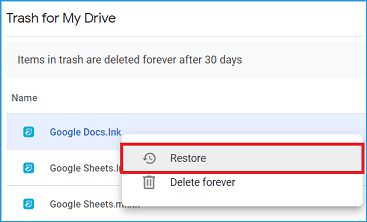
Men om du har klickat på Raderad för alltid från papperskorgen är det svårt att återställa filer från papperskorgen i Google Drive. Läs också och få mer information: Hur man återställer permanent raderade filer från Google Drive
3. Hur återställer man raderade filer med fri programvara?
Det finns många gratisprogram där ute som hjälper dig att återställa raderade filer på dina enheter. Du kan börja med något som EaseUS Data Recovery Wizard och se hur det hjälper dig att få tillbaka dina förlorade filer. Verktyg som detta fungerar vanligtvis på alla moderna Windows-versioner inklusive Windows 10/8/7.
Stegen för att använda dessa verktyg är vanligtvis följande:
- Starta återställningsverktyget på din dator och låt det skanna enheten där dina förlorade filer fanns.
- Ta en titt på listan över filer som verktyget kan återställa åt dig.
- Välj filerna som ska återställas och klicka på knappen Återställ .
Was This Page Helpful?
Relaterade Artiklar
